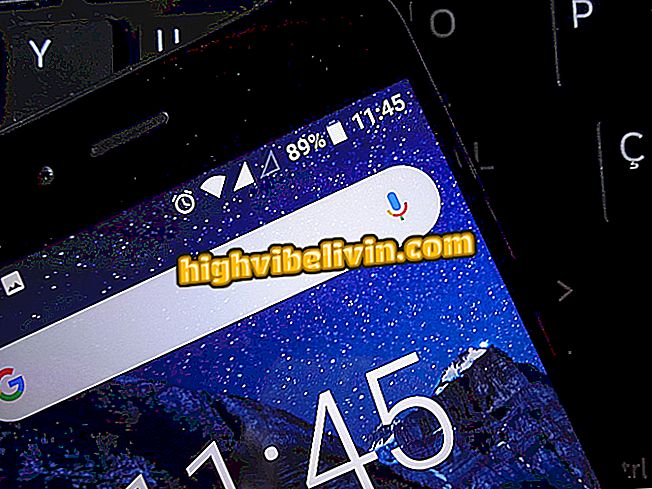Använda VIMAGE för att lägga till specialeffekter på dina foton
VIMAGE är en bildredigerare som kan lägga till specialeffekter på foton via mobiltelefonen. Funktionen är kompatibel med Android och iPhone-enheter (iOS). I första hand betraktades appen som en av de bästa i 2018, enligt Google. Ändringar kan göras till dina egna foton eller från applikationsbiblioteket. I slutet av processen kan filen sparas i galleriet eller publiceras på sociala nätverk som Instagram, Facebook och WhatsApp. Tjänsten är gratis men har vissa betalda funktioner för användare som är intresserade av att utforska alla plattformens möjligheter.
I följande handledning lär du dig att använda VIMAGE-appen för att lägga till effekter på dina foton på din telefon och dela med vänner. Bilderna gjordes på en Galaxy J8 med Android 8 Oreo, men proceduren är densamma för användare av andra versioner av Google eller Apples system.
Sex online fotoredigerare som gör ditt liv enklare

Läs om hur du använder programmet VIMAGE för att lägga till effekter på foton
Vill du köpa mobiltelefon, TV och andra rabatterade produkter? Känn jämförelsen
Steg 1. Ladda ner VIMAGE från TechTudo- sidan och öppna appen. Om du vill redigera en mall, tryck på pennikonen till höger om fotot du vill ha. Om du föredrar väljer du dock ett foto från appens bildgalleri eller galleri. För att tillämpa ändringarna, tryck på "+";

Skapa ett nytt projekt i VIMAGE
Steg 2. På den första skärmen kan användaren ändra orienteringen av bilden, beskära, ändra ljusstyrka, mättnad, kontrast och göra andra justeringar. Klicka sedan på knappen i övre högra hörnet för att gå vidare och lägga till en effekt. Du kan flytta, zooma in eller ut på bilden. Tryck sedan på knappen i övre högra hörnet;

Justera foto och lägg till effekter i VIMAGE-appen
Steg 3. I nästa steg kan du dubbla effekten, justera animationshastigheten, omvänd orientering, ändra färg, mättnad, opacitet osv. Om du vill lägga till en annan effekt trycker du på "+". Efter alla önskade inställningar, klicka på knappen i övre högra hörnet för att gå framåt;

Justera fotoeffekter i VIMAGE
Steg 4. Bilden kommer att konverteras till en kort animerad video. Du kan spara den till mobilgalleriet i "Spara" eller publicera till Instagram. För att dela filen på Facebook, Messenger eller WhatsApp, tryck på "Dela till ...". Använd alternativet "Dela som GIF ..." för att konvertera filen till GIF.

Dela animerat foto på sociala nätverk från VIMAGE-appen
Klar. Njut av tips för att skapa animerade foton med VIMAGE-appen.
Vad är bildredigeraren du brukar använda? Lämna din åsikt i forumet för.

Så här använder du Lightroom-förinställningar för att redigera dina Instagram-bilder